Popravite plavi ekran smrti kodom 0x0000001a u sustavu Windows 7
Plavi ekrani smrti ili BSOD-ovi rezultat su kritičnih pogrešaka u sustavu. U većini slučajeva takvi problemi ometaju normalan rad računala i zahtijevaju neposrednu intervenciju. U ovom ćemo članku analizirati uzroke i metode za uklanjanje BSOD 0x0000001a u „sedamici“.
sadržaj
Plavi ekran s kodom 0x0000001a u sustavu Windows 7
Nekoliko je čimbenika koji uzrokuju ovu pogrešku i većina ih je povezana s nepravilnim radom memorije, operativnim i stalnim (tvrdi diskovi). Osim toga, uređaji i njihovi upravljački programi, neki programi ili virusi mogu „nasiliti“. Zatim ćemo pogledati načine rješavanja najčešćih uzroka BSOD-a 0x0000001a.
Razlog 1: uređaji
Često je uzrok pogreške neispravni ili nekompatibilni uređaji sa sustavom. Problemi mogu nastati zbog bilo kojeg privitka - zvučnih i video kartica, mrežnih adaptera, RAID kontrolera i vanjskih pogona (flash diskova i tvrdog pogona). 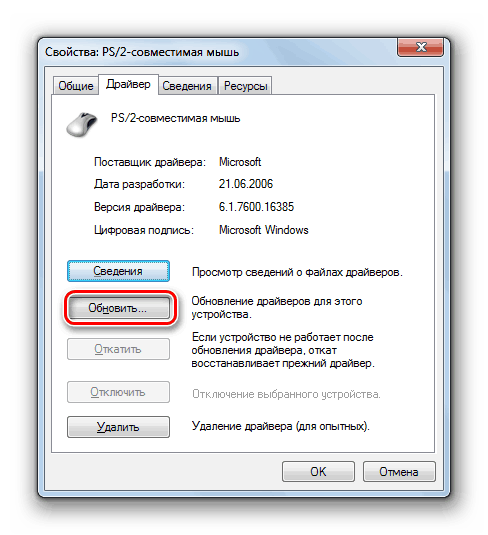
Provjera koji je uređaj odgovoran za problem je vrlo jednostavna: trebate naizmjenično prekinuti vezu spojenog hardvera i nadzirati izgled plavog ekrana. Ako se otkrije neuspjela komponenta, pokušajte ažurirati upravljački program (po mogućnosti s službene web stranice proizvođača) ili ga odbiti koristiti. U takvim se situacijama ima smisla obratiti servisnom centru za dobivanje jamstvenog servisa.
Više detalja:
Ažuriranje upravljačkog programa na sustavu Windows 7
Ažuriranje upravljačkih programa za grafičke kartice u sustavu Windows 7
2. razlog: Ubrzanje
Povećanje frekvencije komponenata povećava performanse, ali također često dovodi do kvara na računalu. Štoviše, problemi se mogu pojaviti tek nakon nekog vremena zbog prisutnosti dodatnih vanjskih čimbenika. Na primjer, elementi odgovorni za napajanje procesora ili video kartice imaju tendenciju "umora", odnosno gubitka njihovih svojstava zbog velikog opterećenja. Ovdje će pomoći samo smanjenje frekvencija ili potpuno odbijanje overkloka.
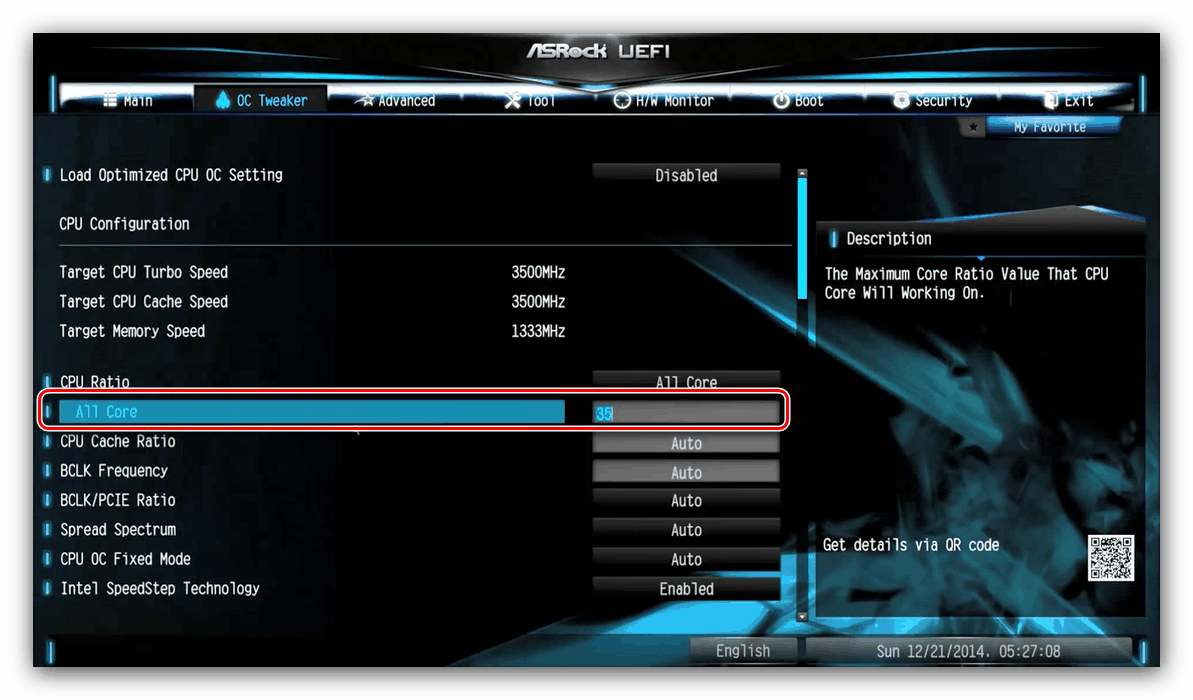
Više detalja:
Kako overklokirati procesor u BIOS-u
Kako overklokirati NVIDIA GeForce grafičku karticu
Kako overclockati AMD Radeon grafičku karticu
Kako postaviti frekvenciju RAM-a u BIOS-u
Neizbježno se pojavljuju i pogreške kada je novi hardver spojen na prethodno overclockani sustav. Ako ste dodali memorijske kartice ili zamijenili procesor, obavezno resetirajte BIOS matične ploče. Ista tehnika pomoći će vraćanju postavki u slučaju problema s overclockingom.

Više detalja:
Resetirajte BIOS postavke
Što je vraćanje zadanih postavki u BIOS-u
Razlog 3: Problemi s RAM-om
Razlozi povezani sa RAM-om su sljedeći:
- ubrzanje;
- Nekompatibilnost traka među sobom;
- Neispravni moduli.
Problemi s overclockingom shvatili smo u drugom odlomku. U takvim je slučajevima dovoljno resetirati BIOS. Problemi nekompatibilnosti mogu se pojaviti ako upotrebljavate module koji se razlikuju u učestalosti ili ih proizvode različiti dobavljači. Vrijedno je obratiti pažnju na proizvođače samih "limenki" (čips). Na primjer, letvice sa Samsung čipovima mogu biti "kapriciozne" iz susjedstva s Micronom ili Hynixom. Pored toga, postoje moduli s jednim i dva ranga. U prvom se slučaju mikro krugovi nalaze samo na jednoj strani ploče, a u drugom na dvije. Kombinacije ove dvije vrste mogu dovesti do pogreške. RAM-a različitih strana, čak i istog proizvođača i istih parametara, često odbija normalno raditi zajedno.
Na temelju svega napisanog gore, pri odabiru RAM-a, posebno ako je dodatna oprema opremljena dodatnim hardverom, trebali biste se sjetiti svih ovih nijansi. Prilikom nadogradnje sustava, bolje je kupiti cijeli set RAM-a odjednom kako biste izbjegli probleme. Ako su se pojavili problemi s već postojećim letvicama, možete prepoznati loše tako što ćete ih isključiti s računala i isprobati različite kombinacije.
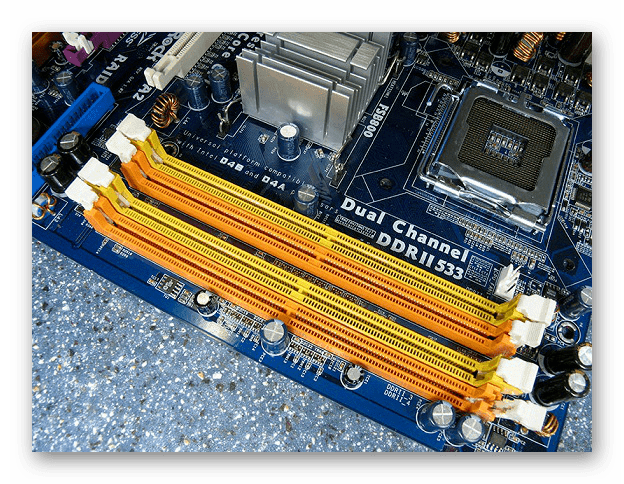
Pročitajte i: Kako odabrati RAM
Najčešći uzrok BSOD-a je kvar RAM-a. Možete odrediti s kojim se problemima slot pojavljuju pomoću posebnih programa, trećih i sustavskih. U slučaju pogrešaka, isključite traku ili je zamijenite novom.
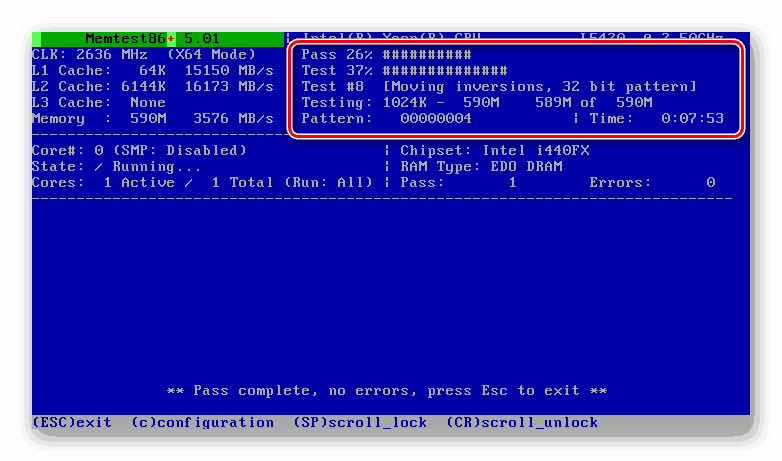
Više detalja:
Provjera RAM-a na računalu sa sustavom Windows 7
Kako provjeriti RAM za performanse
Razlog 4: Tvrdi disk
Raspravljanja o pogrešci mogu se pojaviti i zbog problema s hardverom na tvrdom disku, oba sustava i koji sadrže program, tijekom kojeg dolazi do "pada". Ako je ovo tvrdi disk (s "palačinkama"), vrijedi ga provjeriti na prisustvo "loših" sektora. Kad se one identificiraju, potrebno je u vrlo bliskoj budućnosti prenijeti informacije na drugi medij, a ovaj se treba poslati u mirovanje (eventualno isporučen pod jamstvom) ili koristiti kao pohranu nevažnih datoteka.
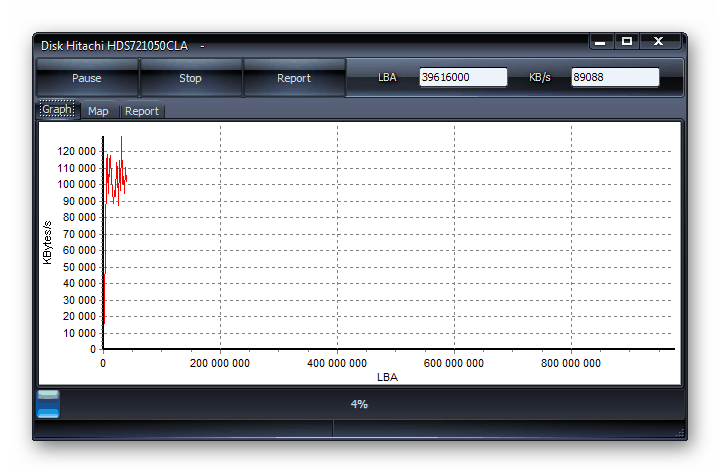
Više detalja: Provjerite na disk na pogreške u sustavu Windows 7
Za provjeru zdravlja SSD-a koriste se i drugi alati koji čitaju SMART uređaje i određuju njegovo "zdravlje". Ako programi prepoznaju probleme, tada je takav pogon krajnje nepoželjno koristiti u bilo koju svrhu. To je zbog činjenice da, za razliku od HDD-a, takvi pogoni "umiru" odmah i zauvijek.
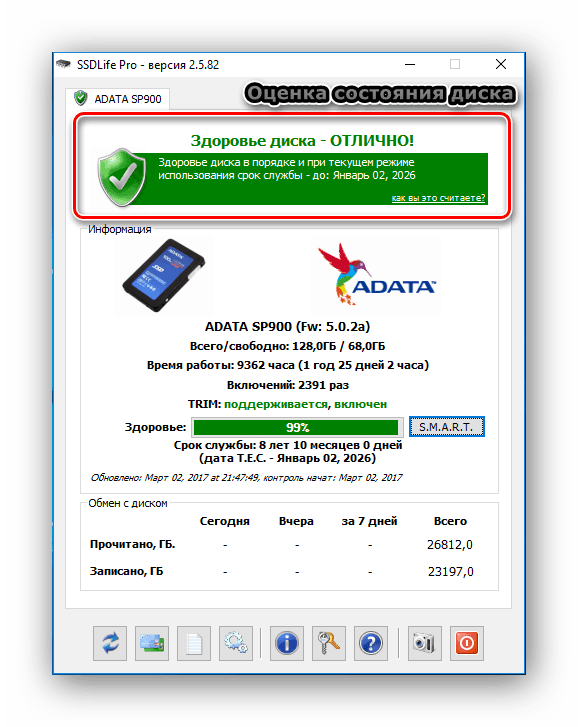
Više detalja: Provjerite SSD na greškama
Razlog 5: Dopisna datoteka
Datoteka stranica (virtualna memorija) posebno je područje na disku u koje se "slažu" neprijavljene informacije iz glavne memorije. Iznad smo opisali moguće probleme s "tvrdim" problemima, koji mogu utjecati i na rad ove datoteke. Uz to, podaci koji su tamo pohranjeni postaju neupotrebljivi, a kad se ponovo zatraže uzrokuju pogreške. U takvim slučajevima možete ponovno stvoriti, odnosno onemogućiti, a zatim omogućiti virtualnu memoriju, možda čak i na drugom pogonu. Ovom radnjom izbrisat ćemo sve podatke i pripremiti novi prostor za pisanje i čitanje.
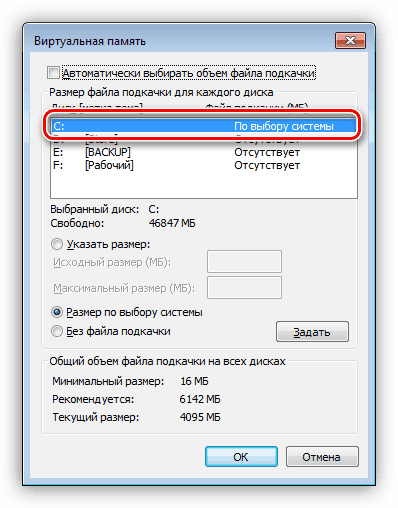
Pročitajte više: Kako stvoriti , zatvoriti , ispraviti swap datoteku u sustavu Windows 7
Razlog 6: Programi i pokretači
Teško je točno reći koji programi mogu dovesti do neuspjeha o kojem razgovaramo, ali njihov se tip može utvrditi. Radi se o raznim predstavnicima softvera za rad s RAM-om i uslužnim programima koji mogu zamijeniti standardni sustav. U osnovi, to su "sredstva za čišćenje" i sredstva za praćenje temperature, opterećenja i slično. Ako BSOD operaciju prekine tijekom rada takve aplikacije, mora je ukloniti ili ponovo instalirati.
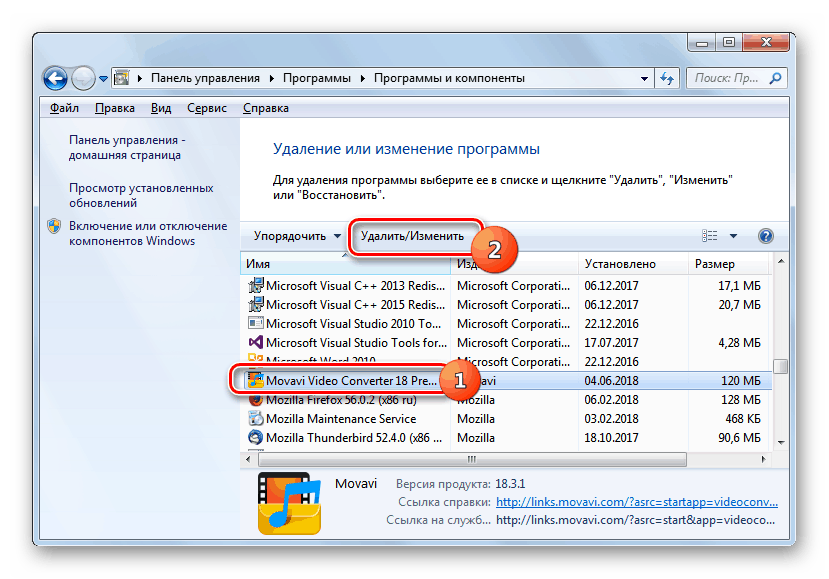
Više detalja: Dodavanje ili uklanjanje programa u sustavu Windows 7
Što se tiče vozača, posebnu pozornost treba obratiti na one koji se pokreću sa sustavom. U osnovi, ovo je softver za uređaje koji uključuju sav spojeni hardver (vidi prvi odlomak), kao i virtualne uređaje. Ako govorimo o video kartici, možete ponovno instalirati upravljački program prema uputama u nastavku. "Ogrjevno drvo" za druge priloge obično se isporučuje kao poseban program, koji se može ponovno instalirati na uobičajeni način (vidi gore).
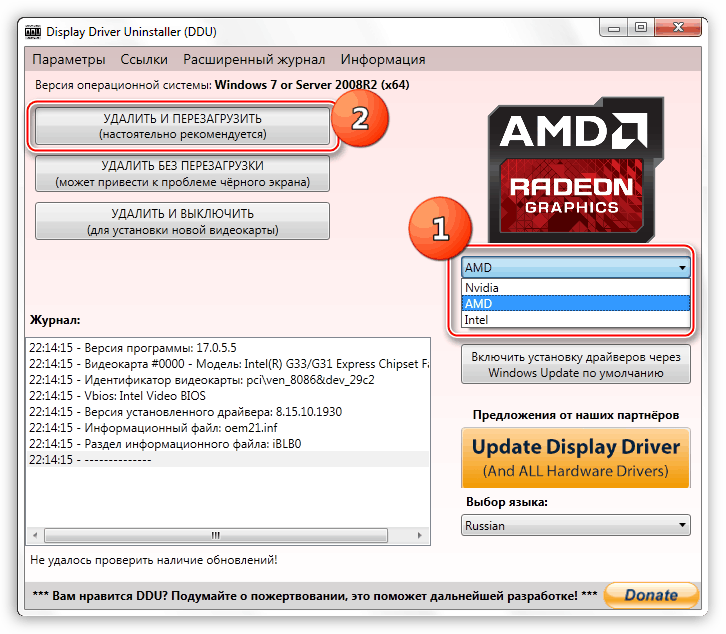
Više detalja: Ponovno instaliranje upravljačkog programa za video kartice
Postoje i uređaji za koje su upravljački programi već ugrađeni u sustav, pa je rad s njima moguć samo putem "Upravitelja uređaja" . Ovaj dodatak prikazuje moguće pogreške u radu kontrolnih programa koje je moguće ukloniti i ponovo instalirati. Probleme signaliziraju žuta i crvena ikona pored imena.
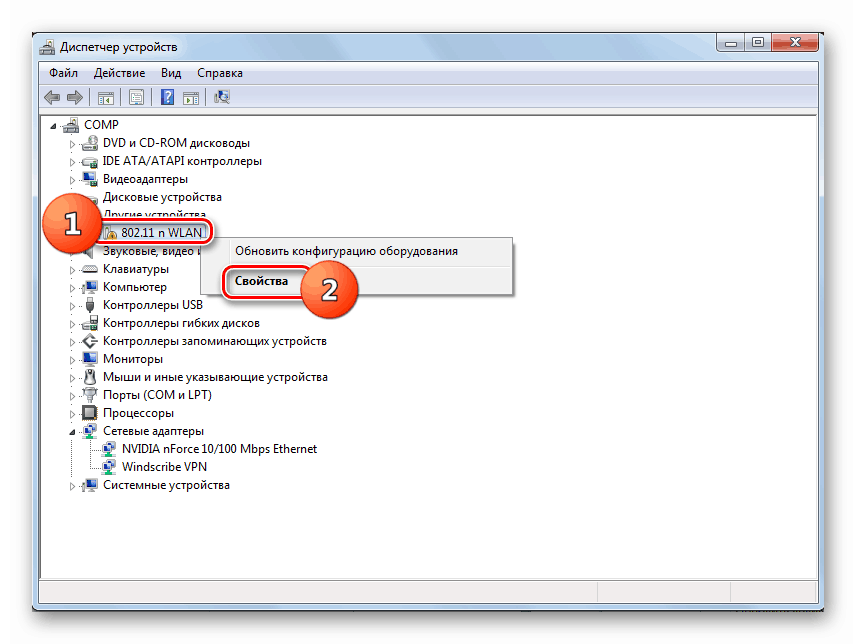
Više detalja:
Rješavanje problema s nepoznatim uređajem u "Upravitelju uređaja" u sustavu Windows 7
Rješavanje pogreške: "Nisu instalirani upravljački programi za uređaj (šifra 28)"
Glavne funkcije "Upravitelja uređaja" u sustavu Windows 7
U trećem članku potrebne informacije nalaze se u odlomku "Rad s vozačima" .
Ako nije moguće prepoznati "nasilnika", a sve manipulacije nisu dovele do željenog rezultata, oporavak sustava pomoći će. Glavna stvar koja se ovdje mora zapamtiti je kada ili nakon što su započete radnje.
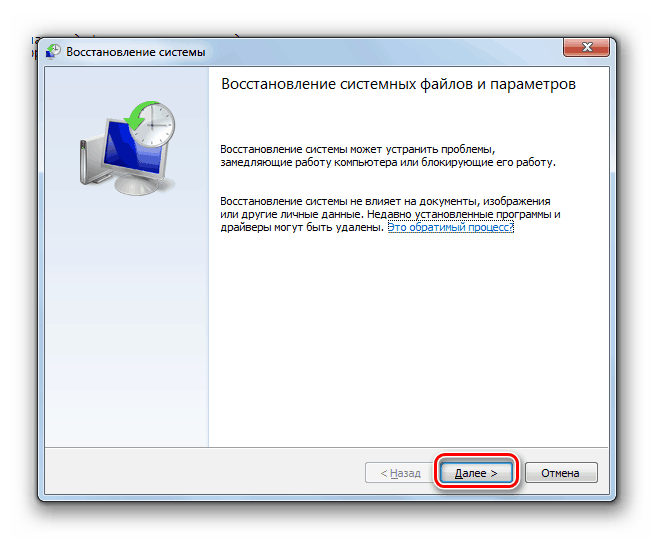
Više detalja: Vraćanje sustava u sustavu Windows 7
Razlog 7: Ažuriranja
Ažuriranja, osim dodavanja novih značajki i poboljšanja sigurnosti, osiguravaju kompatibilnost programa i upravljačkih programa. Ako sustav nema potrebna ažuriranja, mogu se pojaviti pogreške, uključujući 0x0000001a. Posebnost ove metode je da uklonite sve ručno instalirane upravljačke programe i programe opisane u stavku 6, instalirate sve pakete kroz Update Center i zatim ponovno instalirate potreban softver.
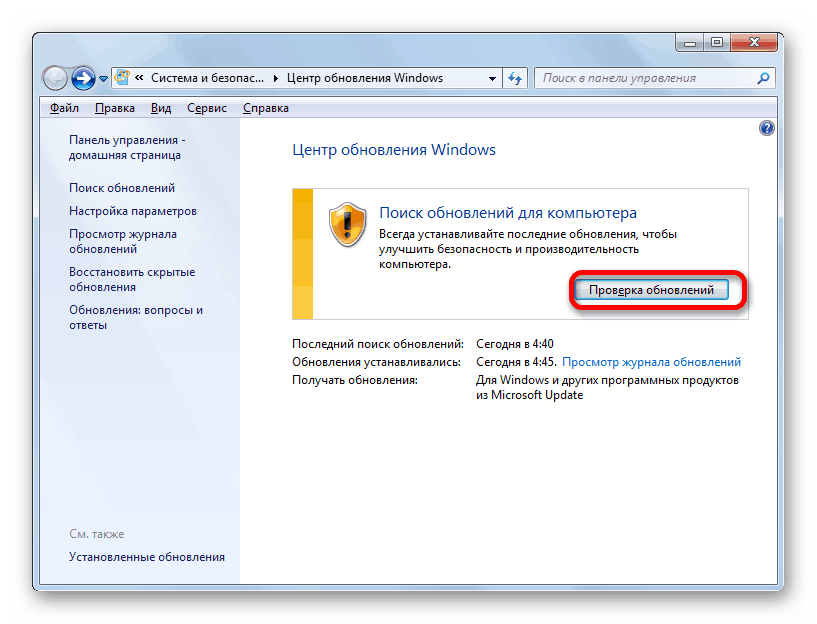
Više detalja: Kako ažurirati računalo sa sustavom Windows 7
Razlog 8: Datoteke sustava
Prije upotrebe alata opisanih u ovom odjeljku, trebali biste uzeti u obzir činjenicu da njihova upotreba može dovesti do toga da Windows ne radi. U opasnosti su piratske sklopove i sustavi koji su pretrpjeli značajne promjene, na primjer, prilikom instaliranja nekih tema treće strane ili učitavanja ekrana. Osim toga, ako je došlo do virusnog napada koji je oštetio ključne komponente, moguće su i neugodne posljedice. 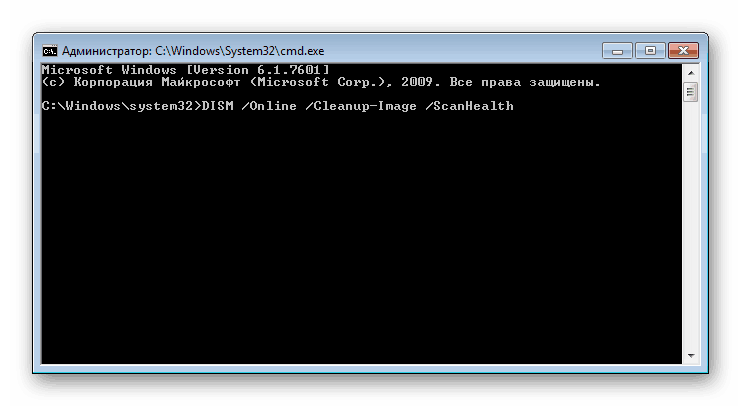
Dakle, ako se ipak odlučite pribjeći ovoj metodi, razmislite detaljnije. Iz različitih razloga mogu se oštetiti sistemske datoteke koje su odgovorne za normalno funkcioniranje sustava. U takvoj situaciji možete ih pokušati vratiti. To se postiže uslužnim programom SFC ili sustavom za prikaz slika DISM . Upute za njihovu uporabu nalaze se u nastavku.
Više detalja:
Oporavak sistemskih datoteka u sustavu Windows 7
Oporavak oštećenih komponenti u sustavu Windows 7 pomoću DISM-a
Razlog 9: Virusi
Zlonamjerni programi, ovisno o autorskim namjerama, mogu jednostavno nadzirati korisnika da ukrade osobne podatke ili nanese nepopravljivu štetu sustavu. U kontekstu današnjeg problema zanima nas potonji. Takvi virusi imaju funkcije u svom arsenalu koje omogućuju ne samo promjenu različitih parametara, već i prodiranje duboko "ispod haube" sustava Windows, oštećujući ili zamjenjujući upravljačke programe i komponente sustava. Kako odrediti infekciju, a zatim ukloniti štetočine, piše u materijalu na donjoj poveznici.
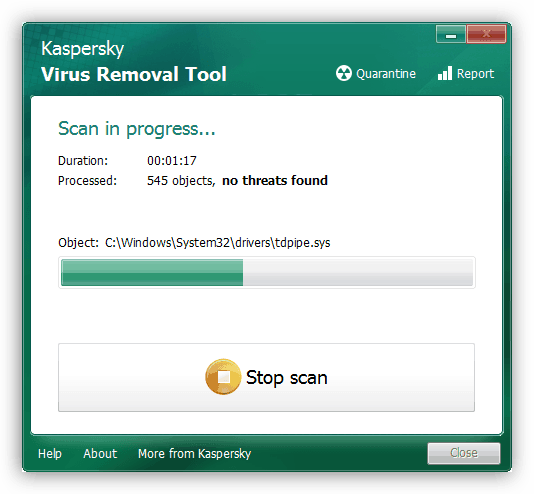
Više detalja: Borba protiv računalnih virusa
zaključak
Iz svega gore napisanog jasno je da je prepoznavanje i uklanjanje uzroka BSOD-a kodom 0x0000001a prilično teško, tako da morate slijediti određeni algoritam. Najprije morate resetirati sve postavke koje su promijenjene tijekom overlockinga, a zatim obratite pozornost na novo spojene uređaje. Slijedi test RAM-a i tvrdih diskova. Nakon uklanjanja svih "željeznih" čimbenika, možete pristupiti pretraživanju i uklanjanju softvera. Ako su sva sredstva potrošena, pomoći će vam samo ponovna instalacija sustava ili vraćanje na tvorničke postavke.
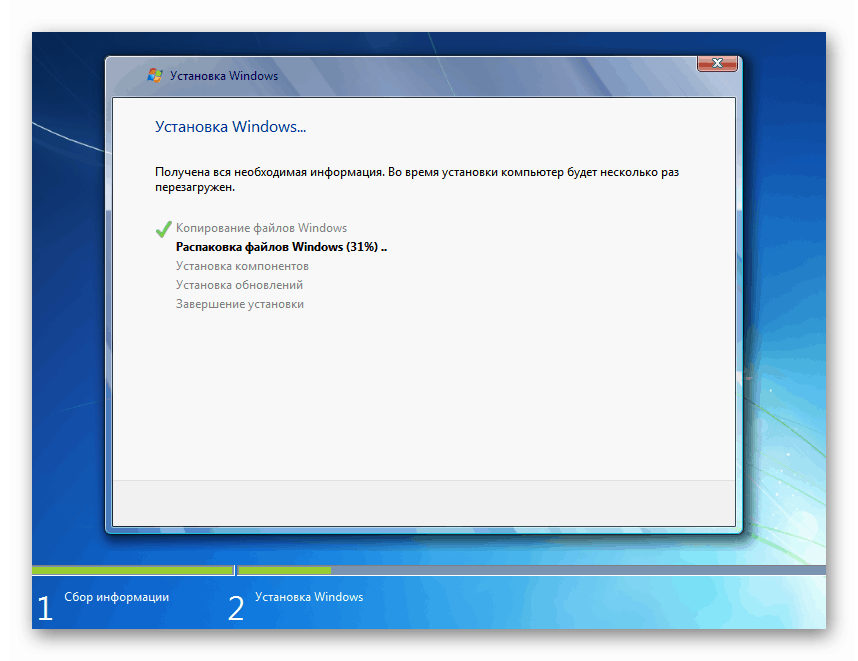
Više detalja:
Kako instalirati Windows 7 s flash pogona
Kako ponovo instalirati Windows 7 bez diska i flash pogona
Kako resetirati Windows 7 na tvorničke postavke
Morate znati i da ova pogreška zahtijeva hitnu intervenciju, jer u protivnom u bliskoj budućnosti možete izgubiti sve važne podatke.